


在Windows 10系统中,DNS(域名系统)缓存是一种保存经常访问的网址和域名的临时存储。然而,有时候我们可能会遇到访问某些网站时出现的问题,可能是由于DNS缓存中的旧数据导致的。解决这个问题的方法之一就是刷新DNS缓存,以便系统能够重新获取最新的IP地址。如果您正在寻找在Windows 10系统中如何刷新DNS缓存的方法,那么您来对地方了。本文将向您介绍如何在Windows 10操作系统中快速且简便地刷新DNS缓存,以解决可能出现的网络问题。
具体方法如下:
1、按下组合键:WIN+R,打开运行窗口。
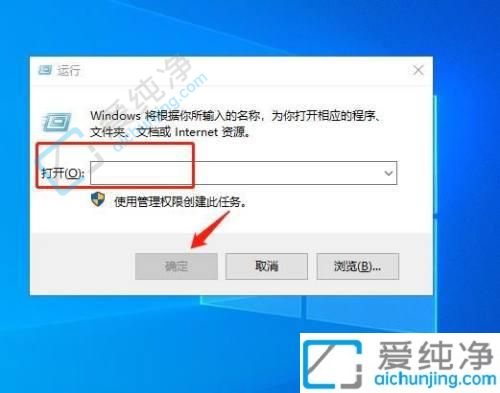
2、输入命令:cmd,打开命令提示符窗口。
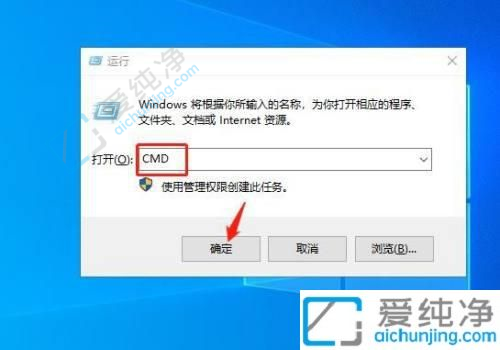
3、在命令提示符窗口中,输入以下代码:ipconfig /flushdns,点击确认,完成所有操作。

通过以上的方法,我们可以轻松地在Windows 10系统中刷新DNS缓存,以解决一些网络连接问题或更新域名解析。无论是通过命令提示符、网络和共享中心,还是通过第三方工具,都可以快速刷新DNS缓存。然而,在刷新DNS缓存之前,请确保你了解操作的风险,并备份重要的网络设置。
| 留言与评论(共有 条评论) |